发布时间:2024-01-15 20:24:50
在极光PDF APP中,能够帮助用户非常方便的阅读浏览pdf格式的文件,还可以进行编辑保存,并且对于一些英文的文件还能够进行翻译,那么要如何在APP中翻译英文文档呢?具体的设置方法是什么样的呢?想必各位小伙伴对于极光pdf如何进行英文翻译和翻译英文操作具体教程等内容都有非常多的疑惑,那么接下来就和小编一起去到正文中一探究竟吧!
极光pdf翻译英文操作具体教程
1.用户在电脑上打开极光pdf软件,并来到主页上在最近打开文件板块中选择pdf文件

2.接着进入到pdf文件的编辑页面上,可以看到显示出来的提示文字,用户按下翻译文档按钮
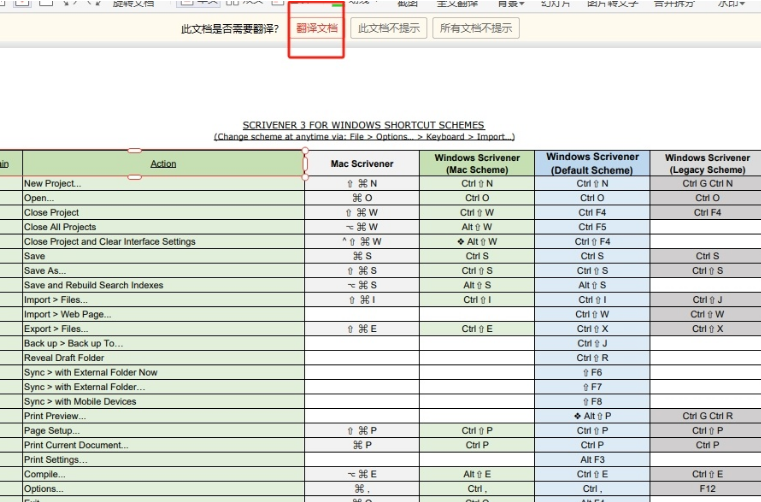
3.在打开的全文翻译窗口中,用户点击翻译语言选项,弹出下拉选项卡,然后选择其中合适的语言
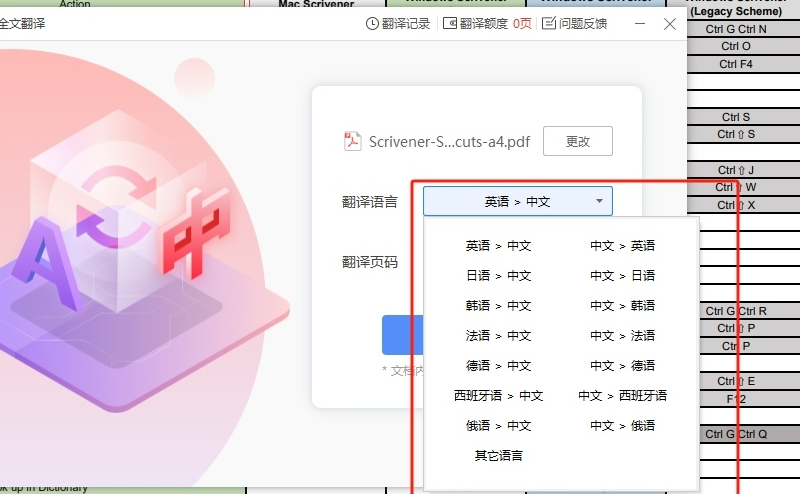
4.设置完成后,用户在窗口的底部按下立即翻译按钮,这时用户需要耐心等待一会儿
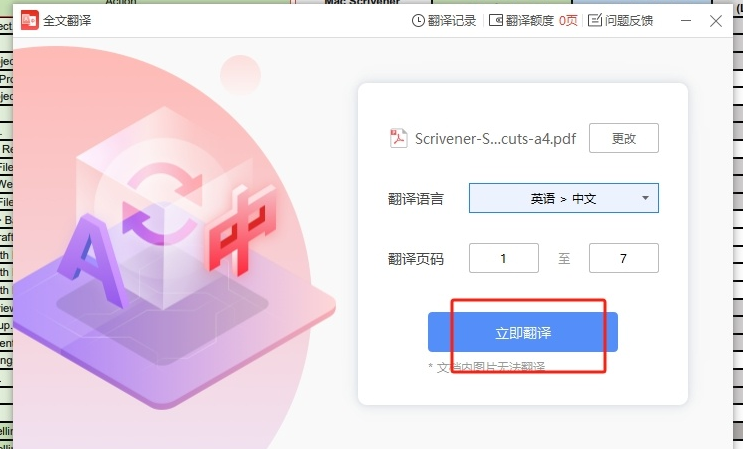
5.等待翻译结果显示出来后,用户直接按下下载翻译结果按钮即可解决问题
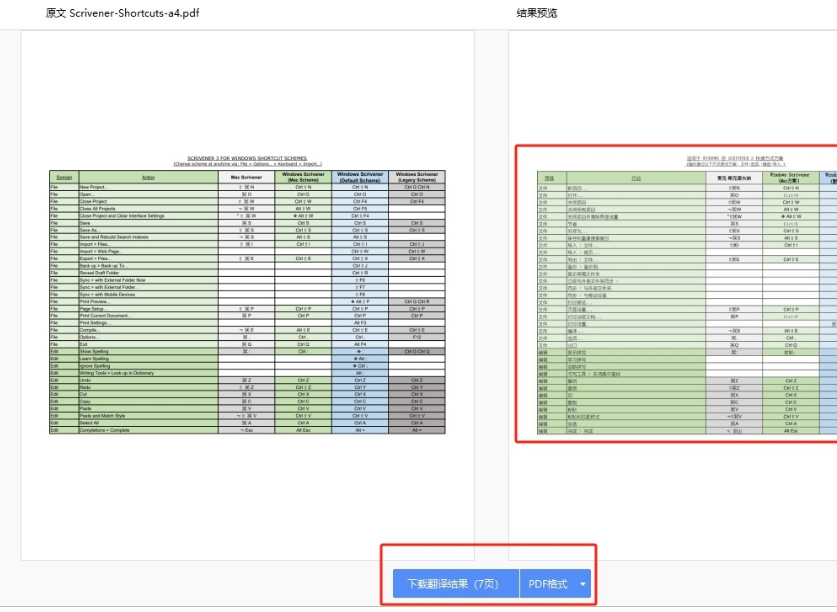
以上就是为您带来的极光pdf如何进行英文翻译和翻译英文操作具体教程的全部内容,希望可以解决大家对此的疑惑,为你带来帮助,欢迎大家来到本站阅读浏览!